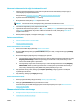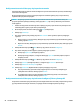HP PageWide MFP P77740-60 series User Guide
Skanowanie dokumentów lub zdjęć do wiadomości e-mail
1. Załaduj oryginał zadrukowaną stroną do dołu na szybie skanera lub zadrukowaną stroną do góry w
automatycznym podajniku dokumentów.
Więcej informacji: Ładowanie do skanera lub Ładowanie podajnika dokumentów.
2. W panelu sterowania dotknij ikony Scan (Skanuj).
3. Na wyświetlaczu dotknij ikony Email i wybierz konto e-mail.
UWAGA: Jeśli nie masz konta, skonguruj funkcję skanowania do wiadomości e-mail.
4. Jeśli zostanie wyświetlony monit, wprowadź numer PIN.
5. Sprawdź lub zmień informacje w polach To (Do), Subject (Temat), Message (Wiadomość) (jeśli dostępne)
oraz File Name (Nazwa pliku). Aby zmienić odbiorców wiadomości e-mail, dotknij ikony Phone Book
(Książka telefoniczna).
6. Dotknij obszaru podglądu, a następnie dotknij opcji Send (Wyślij).
Zmiana ustawień konta
●
Zmiana ustawień konta w serwerze EWS
●
Zmiana ustawień konta (OS X)
Zmiana ustawień konta w serwerze EWS
1. Otwórz serwer EWS. Więcej informacji: Otwórz serwer EWS..
2. Na karcie Scan (Skanuj) kliknij opcję Scan to Email (Skanuj do e-mail), a następnie kliknij opcję Settings
(Ustawienia).
3. Na stronie konguracji wykonaj jedną z następujących czynności:
●
Jeśli organizacja używa jednego serwera poczty e-mail do obsługi wszystkich wiadomości: W sekcji
Outgoing Email Settings (Ustawienia wychodzących wiadomości e-mail) zmień adresy e-mail i
dane serwera SMTP zgodnie z potrzebami.
●
Jeśli organizacja używa wielu serwerów poczty e-mail do obsługi wiadomości: W sekcji Outgoing
Email Proles (Prole wychodzących wiadomości e-mail) zgodnie z potrzebami zmień adresy e-
mail, nazwy i zabezpieczające kody PIN dla wszystkich prolów poczty e-mail.
4. Aby sprawdzić zmiany prolu, kliknij przycisk Zapisz i przetestuj i postępuj zgodnie z instrukcjami
wyświetlanymi na ekranie.
5. Aby zakończyć, kliknij przycisk Apply (Zastosuj).
Zmiana ustawień konta (OS X)
1. Otwórz program HP Utility. Więcej informacji: Otwórz program HP Utility.
2. Kliknij opcję Scan to Email (Skanuj do wiadomości e-mail).
Zostanie otwarty serwer EWS. Postępuj zgodnie z instrukcjami opisanymi w części Zmiana ustawień
konta w serwerze EWS.
Skanowanie do folderu sieciowego
●
Kongurowanie funkcji skanowania do folderu sieciowego
●
Skanowanie do folderu sieciowego
PLWW Skanuj 85